OpenSCAD 使用教程
OpenSCAD 是一个免费的实体计算机辅助设计三维建模工具,支持 Windows、macOS 和 Linux 操作系统。不同于大多数自由软件,用于创建 3D 模型(如著名的应用 Blender),OpenSCAD 不专注于艺术方面的 3D 建模,而是专注于 CAD 方面。
与其他许多 CAD 设计工具不同,OpenSCAD 并没有提供交互建模,而是通过在脚本文件中描述对象来呈现 3D 模型,这意味着,你需要使用代码而不是鼠标来设计部件。这种方式的优点是,用户拥有建模过程的完全控制权,可以轻松地更改任何步骤在建模过程中,甚至设计所定义的配置参数。
安装
OpenSCAD 支持 Windows、macOS 和 Linux 操作系统,不同平台的安装方法略有区别,具体参考这里。
下面列举一些常用系统的命令行安装方式:
brew install openscad # macOS
apt install openscad # Ubuntu
yum install openscad # Fedora
pacman -S openscad # Arch Linux
创建模型
安装好之后,启动 OpenSCAD,点击“New”创建一个新设计文件。
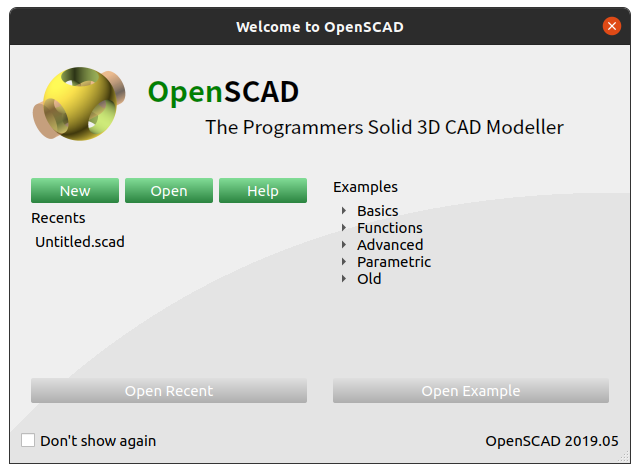
进入 OpenSCAD 工作台,除了上方菜单栏和下方的状态栏,主界面主要分为 4 大区域:① 文本编辑器、② 可视区域、③ 命令行窗口、④ 属性配置窗口。

具体说明如下:
- 文本编辑器:内置的文本编辑器提供了基本的编辑功能,如文本搜索和替换,也支持语法高亮。在首选项对话框中可以选择预定义的颜色方案。可在该区域输入脚本代码,按 Save 保存后更新到可视区域。
- 可视化区域:预览和渲染效��果输出到视图显示区。通过使用 Show Axes 菜单进入相应选项,来设定坐标轴是否启用。
- 控制台窗口:在控制台窗口中显示状态信息、警告和错误。
简单示例
OpenSCAD大部分时间的工作方式是通过简单形状的加法和减法。你可以用这种方法建立非常复杂的模型,所以让我们开始吧。
立方体
这是第一个形状,一个简单的盒子:

下面是代码:
cube(); // create a cube
要让代码执行并构建模型,您需要预览它。默认情况下,每次保存时OpenSCAD都会执行此操作,也可以按F5键强制刷新。按住鼠标左键或右键在三维空间中四处移动。
现在,这产生了一个很好的立方体,但是如果没有任何维度,它就没有多大用处。OpenSCAD在任何特定的测量系统中都不起作用,相反,单位都是相对的。您可以创建一个20 x 10的长方体,并由任何其他程序(如您的3D打印切片器)来解释这些,无论是公制还是英制。它实际上提供了很大的灵活性。
让我们为立方体添加一些维度。您可以通过向多维数据集方法传入参数来执行此操作:
cube(size = [10, 20, 30]); // rectangle
值10、20和30表示立方体在X、Y和Z轴上的大小。注意这是如何产生一个更大的矩形的:

默认情况下,OpenSCAD 从左下角绘制组件。您可以通过将“中心”参数设置为true来调整此设置。下面是对矩形执行此操作的代码:
cube(size = [10, 20, 30], center = true); // rectangle centered
下面是它的样子:

居中对象对于简单的形状很有效,但是对于非对称对象,居中对象会使事情变得复杂。你需要决定哪种方法最适合你。
圆柱体
转到更复杂的形状,这里是一个圆柱体:

下面是创建它的代码:
cylinder(d = 10, h = 10, center = true); // cylinder
与立方体不同,圆柱体会自动在X轴和Y轴的中心绘制。d参数表示直径(如果愿意,可以通过半径)。h参数是高度。不过,这里出了点问题。这个气缸看起来很“块状”。您需要增加圆周上绘制的面数。这很容易做到——将以下参数添加到您的圆柱体代码中。
$fn = 100
因此圆柱体定义为:
cylinder(d = 10, h = 10, center = true, $fn = 100);
下面是它的样子:

这增加了做圆所需的面数——100是一个很好的起点。请记住,这将大大增加渲染时间,特别是在复杂的模型上,因此通常最好在完成设计之前忽略这一点。
在形状上应用变换很容易。在创建形状之前,需要调用特殊方法。下面是如何使用旋转方法旋转圆柱体:
rotate(a = [0, 90, 0]) cylinder(d = 10, h = 10, center = true); // rotated cylinder
传递给a参数的值表示X、Y和Z轴的旋转角度。结果如下:

另一个非常有用的函数是translate。这允许您在三维空间中移动对象。再一次,您需要传递每个轴的移动量。结果如下:

代码如下:
translate(v = [0, 25, 0]) cylinder(d = 10, h = 10, center = true); // translated cylinder
理解翻译方法是你能做的最重要的事情之一。它是设计最复杂的设计所必需的。
球体
最后,另一个有用的形状是球体:

代码如下:
sphere(d = 20);
就像圆柱体一样,您可以使用上面的$fn代码使其平滑。
sphere(d = 20, $fn = 100);
高级编码
既然你知道了基本知识,让我们来看看一些更高级的技能。当设计零件时,有助于思考如何由较小的形状和对象构成零件。你不必这样做,你可以在你走的时候“弥补”事情,但有一个粗略的计划确实有帮助——即使只是在你的头脑里。
让我们创建一个高级形状:一个具有空心球体内部的立方体。创建一个立方体和一个中心设置为true的球体。使用差分法从另一个中减去一个:
difference() {
// subtraction
cube(size = [50, 50, 50], center = true); // outer cube
sphere(d = 65, center = true); // inner sphere
}
结果如下:

用球的直径(d参数)进行实验,看看会发生什么。
在 OpenSCAD 中,通常有许多方法来完成相同的任务。如果你想在一个立方体上有一个凹槽,你可以从中减去另一个立方体,或者在上面再加两个。通常情况下,用哪种方式做事情并不重要,但根据零件的复杂程度,先做某些操作可能更容易。
下面介绍如何在多维数据集中创建通道。使用圆柱体将创建圆形通道,而不是使用另一个立方体。请注意如何再次使用差分方法,以及如何使用平移和旋转方法来操纵形状。使用rotate方法通常会使变换变得很棘手,因此在获得所需结果之前,请使用这些参数。代码如下:
difference() {
// subtraction
cube(size = [50, 150, 50]); // outer cube
translate(v = [25, 150, 50]) rotate(a = [90, 0, 0]) cylinder(d = 40, h = 150); // cylinder channel
}
下面是它的样子:

你可能想知道什么是绿色的东西。这是因为3D模型现在只是一个预览。若要修复此问题,请按F6键完全渲染模型。这可能需要一些时间,具体取决于复杂性。预览(F5)通常在工作时足够好。以下是最终渲染的效果(将$fn设置为100):

下面是另一个高级示例。比如说你想用螺�栓装东西。使用圆柱体创建孔非常简单,但是如果您希望埋头螺栓的螺栓头平齐安装,该怎么办?您可以简单地创建一个大圆柱体,让螺栓头坐在其中,但这看起来不是很好。解决方案是一个倒角,可以使用圆柱体方法创建。这里的技巧是指定两个直径 —— d1 和 d2。这些不同的尺寸,剩下的由 OpenSCAD 来完成。
因为我是英国人,所以我会用公制尺寸来表示 M5 沉头螺栓。你可以很容易地调整,以适应任何固定你想使用。代码如下:
$fn = 100;
// bolt settings
m5_clearance_diameter = 5.5;
m5_head_clearance_diameter = 11;
m5_head_depth = 5;
difference() {
// subtract
cube(20, 20, 20);
bolt_hole(10, 10, 20);
bolt_bevel(10, 10, 15);
}
module bolt_hole(x, y, height) {
/* M5 hole at 90 deg. */
translate(v = [x, y, 0]) cylinder(d = m5_clearance_diameter, h = height);
}
module bolt_bevel(x, y, z) {
// M5 bevel
translate(v = [x, y, z]) cylinder(d2 = m5_head_clearance_diameter, d1 = m5_clearance_diameter, h = m5_head_depth);
}
注意螺栓尺寸是如何存储在变量中的吗?这使得编码和维护更加容易。一种你可能还没有遇到的方法是模块。这允许您定义一个代码块,以便随时执行。实际上,这是一个函数。对于任何复杂的形状,您都应该使用模块和变量,因为它们使内容更易于阅读,并且可以更快地进行任何更改。倒角如下:

让我们看最后一个例子。假设你想在一个圆周围产生一系列的洞。您可以手动测量、平移和旋转所有这些,但即使使用模块,这也会很乏味。最终结果是,10个圆柱体均匀分布在一个圆上:

代码如下:
$fn = 100;
number_of_holes = 10;
for(i = [1 : 360 / number_of_holes : 360]) {
// number_of_holes defines number of times this code runs
make_cylinder(i);
}
module make_cylinder(i) {
// make cylinder and even distribute
rotate([0, 0, i]) translate([10, 0, 0]) cylinder(h = 2, r = 2);
}
此代码比您预期的简单。for循环用于调用make_u缸模块10次。由于圆中有360度,360/10=36,因此每个圆柱体需要以36度的增量旋转。这个循环的每次迭代都会使i变量增加36。这个循环调用make_u圆柱体模块,它只需绘制一个圆柱体,并根据循环传递给它的度数来定位它。可以通过修改\u孔变量的number_来绘制多个或更少的圆柱体,尽管如果要调整间距,则可能需要调整间距。下面是100个圆柱体的形状,它们稍微重叠:

$fn = 200;
r = 20;
hole = 10;
module cut() {
cylinder(r = hole, h = 2.5 * r, center = ture);
}
module logo() {
difference() {
sphere(r = r);
cut();
rotate([0, 90, 0]) cut();
#rotate([90, 0, 0]) cut();
}
}
rotate([0, 0, -25]) logo();
导出
既然您知道如何在OpenScad中编码,那么在您可以3D打印模型之前,还需要最后一步。您需要将您的设计从OpenSCAD导出为大多数3D打印机使用的标准STL格式。幸运的是,有一个“导出到STL”按钮:“编辑器”菜单>;右上角:

今天到此为止。您现在应该对OpenSCAD有了很好的了解——所有复杂的东西都建立在这些基础之上,许多复杂的形状实际上是许多简单形状的组合。
